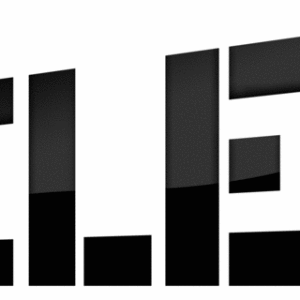Se aconteceu para que você não possa se conectar à Internet ou acessar o site desejado, você deve definir claramente o tipo de erro. Abaixo descrevemos os problemas mais frequentes com o computador, que são fáceis de consertar você mesmo.
As principais razões para a ausência de uma conexão com a Internet
Se o seu PC funcionar com o Windows, provavelmente o problema é incluído em um desses itens:
- o equipamento não funciona: verifique se os indicadores estão queimando com uma placa de rede, se é inserido corretamente no slot de placa-mãe apropriado;
- routher Malfunction: Se estiver fisicamente operacional, reinicie o dispositivo e certifique-se de que a fiação esteja conectada corretamente (por exemplo, usando a instrução do conjunto para o roteador);
- verifique a integridade dos cabos da trança ao longo de toda a extensão, bem como travas nas seções;
- digite novamente a senha, verifique a manutenção das teclas de rede;
- reinstale Role de volta o driver para a última versão estável, bem como firmware, atualizações;
- configurações incorretas de conexão de rede ou um plano tarifário alterado pelo provedor são possíveis.
O computador não vê a rede Wi-Fi
Um dos problemas mais óbvios aqui é conectar um novo dispositivo a uma rede existente. Se o último não estiver na lista de Disponível, provavelmente a resposta é incluída na configuração SSID. Corrija esta seguinte:
- mais uma vez, verifique a exatidão da conexão do cabo e do roteador;
- abrimos o navegador, inserimos um dos endereços 192.168.1.1, *. *. 0,1 ou 172.16.0.0;
- indique o passe de login solicitado: admin \\ admin;
- abra o painel " Parâmetros de rede sem fio"E defina a bandeira perto do parágrafo" Ativar SSID.“;
- mantemos mudanças, reiniciamos;
- vamos aguardar até que o dispositivo ligue, atualize a lista de redes, estamos procurando por si.
Nenhuma rede após o modo de dormir, qualquer PC Hibernation
Se não for para a Internet depois de retornar o computador no modo de suspensão, verifique as configurações do modo de energia. Muito provavelmente o problema é incluído na ativação do modo de economia de energia. Corrija assim:
- vamos ao "Start" -\u003e Selecione o "Painel de Controle" -\u003e "Sistema" -\u003e Seção "Segurança" -\u003e "Power";
- escolhendo um item " Definindo o plano de energia"," D parâmetros avançados de energia"Clique em" Alterar ";
- achar " Parâmetros do adaptador de rede"E neles" Modo de economia de energia“;
- escolhendo um item " Max. atuação", Incluindo a fonte de alimentação da BP \\ Battery
- nós salvamos alterações, reiniciamos.
Nós definimos o problema das ferramentas padrão do Windows.
Se o diagnóstico "olho" for previsto, use o kit de ferramentas integrado para resolver o problema de conexão. Nós agimos assim:
- clique com o botão direito do mouse no ícone Conexão, escolha " Solução de problemas“;
- nós seguimos as recomendações do Assistente de Conexões para o resultado final;
- se não houver rede após a instalação de um novo dispositivo ou software, abra "conexões de rede" através do "Painel de Controle";
- vá para o "Centro de Gerenciamento de Rede" e clique em " Exibir conexões de rede "
- encontre sua rede e clique nele para se conectar.
Se nenhuma maneira tiver trabalhado, ligue para o suporte técnico do seu provedor ou verifique o equipamento para compatibilidade com o sistema operacional.